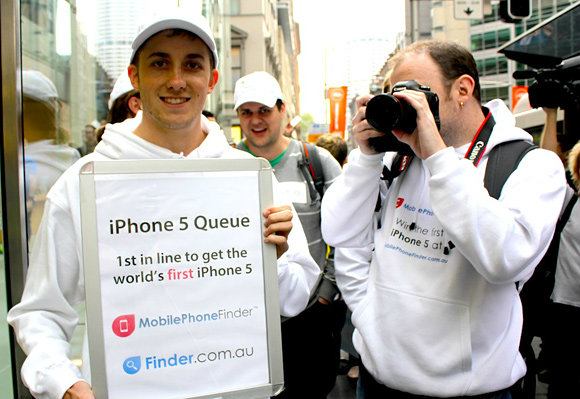DL Special: 10 อาการที่บ่งบอกว่าคุณไม่เหมาะกับ iPhone 5
iPhone 5 - หากความสวยงามของ iPhone 5 ทำให้คุณลังเล แต่ก็ยังมีความรู้สึกอะไรบางอย่างที่ค้างคาอยู่ในใจว่าจะเอาดีไม่เอาดี วันนี้เราจึงได้สรุปอาการบางอย่าง ที่อาจจะพอเป็นตัวบ่งบอกได้ว่าคุณอาจจะไม่ได้ต้องการ
iPhone 5 จริงๆ จะมีอะไรบ้างนั้นลองมาดูกันเลยครับ
1. คุณเป็นคนไม่ชอบรักษาของ
อย่างที่รู้กันดีว่า
iPhone 5 นั้นทำมาจากอลูมิเนียมผิวด้าน ซึ่งวัสดุแบบนี้จะสามารถเป็นรอยได้ง่ายมากๆ เพียงแค่นำใส่กระเป๋าสะพายเพียงแค่ครั้งเดียว นั่นอาจหมายถึงรอยขีดขวนอย่างชัดเจนประมาณ 2-3 รอยได้เลย ซึ่งทางแก้ก็คือรักษามันอย่างสุดชีวิต หรืออาจจะใช้อุปกรณ์เสริมจำพวกเคสและฟิล์มกันรอยรอบตัวมาติดให้ยุ่งยากกัน เข้าไปหน่อย ดังนั้นนี่คงไม่ใช่อุปกรณ์สำหรับขาลุยแน่ๆ
2. คุณคิดว่า iPhone 4S น้ำหนักพอดีมืออยู่แล้ว
สิ่งหนึ่งที่สุดยอดมากๆ ใน ก็คือน้ำหนักเครื่องที่เบามาก จนบางคนรู้สึกว่าเบาเกินไป ซึ่งจากที่เราได้ลองทดสอบใช้งานมาเป็นระยะเวลาที่นานพอสมควร ก็ยอมรับตามตรงว่ายังไม่ถนัดกับน้ำหนักของตัวเครื่อง iPhone 5 ที่เบาเกินไปทำให้เวลาหยิบจับขึ้นมาใช้จะรู้สึกแปลกๆ และให้ความรู้สึกเหมือนไม่ทนทานเทียบกับรูปลักษณ์ที่เห็น ซึ่งหลายๆ คนคิดว่าน้ำหนักระดับ iPhone 4S ดูกระชับมือมากกว่า
3. คุณเป็นคนไม่ชอบรอ
ในขณะที่กำหนดการเปิดตัว iPhone 5 ในบ้านเรายังเงียบเป็นปริศนา บ้างก็ว่าปลายเดือนตุลาคม บ้างก็บอกต้นเดือนพฤศจิกายน แต่ที่แน่ๆ หาก iPhone 5 เปิดตัวจริงๆ จังๆ เมื่อไหร่ เราจะได้เจอมหกรรมแห่งการต่อคิวซื้ออีกครั้ง และครั้งนี้ดูเหมือนจะทวีความนิยมมากขึ้นกว่าแต่ก่อนอีก ซึ่งน่าจะทำให้คิวการสั่งซื้อและสั่งจองยาวมากกว่าเก่า โดยหากจะซื้อกันแบบง่ายๆ ก็น่าจะเลยไปถึงช่วงสิ้นปีหรือต้นปีหน้ากันเลยทีเดียว
4. คุณไม่ได้เป็นคอเกม
หน้าจอที่ยาวขึ้นของ
iPhone 5 ทำให้การใช้งานแอพพลิเคชันต่างๆ สะดวกขึ้นก็จริง แต่คงเถียงไม่ได้ว่าหน้าจออัตราส่วน 16:9 นั้นทำให้การเล่นเกมสนุกขึ้นมาก ซึ่งนี่น่าจะเป็นประโยชน์สูงสุดของหน้าจอที่ยาวขึ้นบน iPhone 5 นอกเหนือจากประโยชน์ในการแสดงผลเว็บไซต์ ดังนั้นหากคุณเป็นหนึ่งคนที่มองว่าการเล่นเกมเป็นเรื่องไร้สาระ แต่ไม่ได้ต้องการพื้นที่ที่เพิ่มเข้ามาสักเท่าไร จอที่ยาวขึ้นคงไม่มีผลอะไรกับคุณ
5. คุณไม่ชอบพกสายชาร์จหลายเส้นหรืออะแดปเตอร์
การเปลี่ยนไปใช้สาย
Lightning สร้างประโยชน์มากมายให้กับคนที่ใช้
iPhone 5 เพียงเครื่องเดียว แต่หากคุณเป็นคนที่มีอุปกรณ์ iOS หลายเครื่องล่ะ? คุณอาจจำเป็นต้องพกสายชาร์จมากกว่าหนึ่งเส้นสำหรับการเดินทางไกล หรืออาจจะต้องมีอะแดปเตอร์แปลงหัว 30-pin เป็น Lightning ไปด้วยอีกชิ้น (ต้องเสียเงินซื้อเพิ่มอีก) ซึ่งหากเป็นแต่ก่อนเรายังพอวัดดวงได้ว่าเพื่อนของเราจะเอาสายชาร์จไปด้วย หรือเปล่า (ซึ่งก็ไม่ดีเหมือนกัน) แต่คราวนี้ดูเหมือนคุณจะต้องพึ่งตัวเองสถานเดียวแล้ว
6. คุณมีอุปกรณ์เสริมของ iPhone 4/4S เยอะมาก
อุปกรณ์เสริมทั้งหลายที่คุณเคยซื้อมาใช้กับ
iPhone 4/4S ไม่ว่าจะเป็นเคส, ลำโพง, อุปกรณ์เชื่อมต่อต่างๆ โดยส่วนมากถ้าออกแบบมาให้พอดีกับรูปร่างของ iPhone 4/4S จะไม่สามารถใช้กับ iPhone 5 ได้ แน่นอนว่าเพราะรูปร่างของทั้งสองรุ่นนั้นแตกต่างกันพอประมาณ ทำให้อุปกรณ์บางอย่างก็แทบจะใช้ร่วมกันไม่ได้เลยต่อให้มีอะแดปเตอร์แปลงหัว เชื่อมต่อแล้วก็ตาม (เพราะตัวแปลงก็มีขนาดใหญ่พอสมควร) นั่นหมายความว่าถ้าคุณยังรักอุปกรณ์เสริมที่สำหรับใครบางคนแล้วมูลค่า มากกว่า iPhone 4S ทั้งเครื่องเสียอีก การเปลี่ยนเป็น
iPhone 5 ก็อาจเป็นเรื่องที่ต้องคิดหนักหน่อย
7. คุณเป็นคนนิ้วสั้น
เรื่องนี้ไม่ได้พาดพิงใครที่ไหนเพราะเกิดขึ้นกับตัวเองล้วนๆ โดยปรกติแล้ว iPhone 4S นั้นจะมีส่วนสูงที่พอดีกับนิ้วมือคนอยู่แล้ว และถึงแม้ใครจะนิ้วสั้นก็สามารถใช้งานได้ด้วยมือเดียวไม่ยาก แต่สำหรับ iPhone 5 ที่จอยาวขึ้นนั้นแน่นอนว่าตำแหน่งไอคอนหรือปุ่มต่างๆ ที่อยู่ด้านบนสุดนั้นจะลำบากในการกดด้วยมือเดียวพอสมควร ดังนั้นใครที่ติดนิสัยชอบใช้มือเดียวทั่วหน้าจอ คงต้องลำบากกันเสียหน่อย
8. คุณไม่ชอบจอสีสดเกินไป
หน้าจอของ
iPhone 5 นั้นได้รับการปรับปรุงให้มีสีสันที่สดใสมากๆ แต่ในบางครั้งก็สดใสเกินไปจนดูแปลกตาไปเลยก็มี เช่นการแสดงผลสีเขียวที่มีความอิ่มตัวแบบสุดๆ จนให้ความรู้สึกเหมือนจอของสมาร์ทโฟนจาก
ซัมซุงที่ขึ้นชื่อเรื่องจอสีสดอยู่ แล้ว ซึ่งหากเทียบกับจอของ iPhone 4S จะเห็นได้ชัดว่าจอแบบเดิมนั้นสีดูสบายตากว่า เพราะไม่แรงจนเกินไปนั่นเอง
9. คุณไม่อยากสูญเงินเดือนละหนึ่งพันบาท
จริงๆ อุปกรณ์ไอทีเกือบทุกชิ้นในโลกจะเสื่อมราคาลงตามระยะเวลาในการใช้งาน ซึ่ง iPhone ก็ไม่มีข้อยกเว้ย โดยจากค่าเฉลี่ย หากเราซื้อ iPhone 5 มาในราคาประมาณ 24,000 บาท เมื่อเวลาผ่านไป 1 ปีจนถึงเวลาที่ iPhone 6 (นามสมมุติของ iPhone รุ่นใหม่) ออกวางจำหน่ายและเราก็อยากจะขายเครื่องเก่าและซื้อเครื่องใหม่ นั่นจะทำให้เราเสียเงินค่าเสื่อมราคาไปประมาณเดือนละ 1,000 บาท และยังไม่รวมถึงค่าอุปกรณ์เสริมและฟิล์มกันรอยที่ต้องซื้อใหม่หมดยกแผง ซึ่งอาจจะทำให้ค่าใช้จ่ายต่อเดือนมีมากกว่าหนึ่งพันบาทก็เป็นไปได้
10. คุณเกลียดแอปเปิ้ล
หากสินค้าตราแอปเปิ้ลเป็นอะไรที่คุณรู้สึกไม่ถูกชะตา สินค้าก็ยอมรับไม่ได้ ไม่ว่าจะด้วยเหตุผลอะไรก็ตามที่ทำให้คุณคอยคิดลบใส่บริษัทตราผลไม้นี้ และ 9 ข้อที่ผ่านมาก็ไม่ใช่เหตุผลหลักเท่าข้อนี้ นั่นหมายความว่า
iPhone 5 ก็คงไม่เหมาะกับคุณเท่าไร ซึ่งตัวเลือกในตลาดดีๆ ก็มีอีกมากมายที่จะตอบโจทย์การใช้งานได้ไม่แพ้กัน